win10设备管理器修改串口号的方法
串品设备第一次插入电脑后会,系统会自动分配一个端口号,这个端口号其实是可以更改的,项目中也经常会用到。很多USB转串口线插入电脑后,获得的串口号是随机分配的,如果我们需要将它设置成指定的串口号,该如何修改呢?下面小编向大家简单介绍一下win10设备管理器修改串口号的方法。仅供参考。
win10设备管理器修改串口号的方法:
在桌面“此电脑”图标上右键选择“属性"菜单项。

在”系统“对话框中点击”设备管理器“,如下图所示。
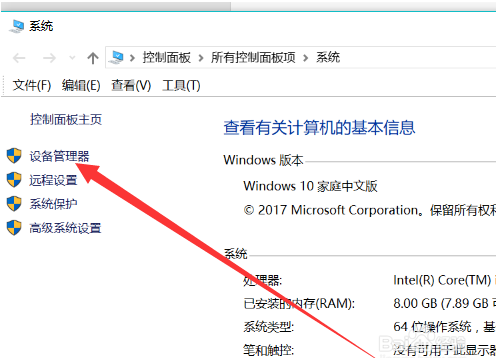
在”设备管理“界面点击”端口(COM和LPT)“
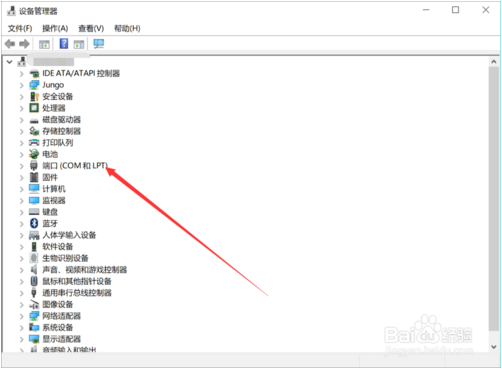
[!--empirenews.page--]
在弹出的串口列表中选择要修改的那个串口右键选择”属性“,如下图所示。
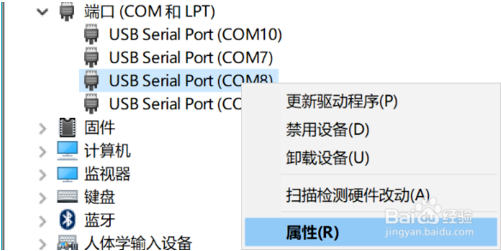
弹出如下图所示属性对话框,点击“端口设置”,如下图所示。
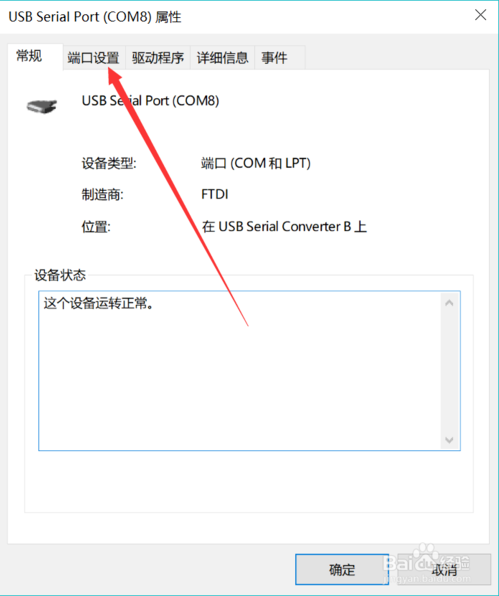
然后再点击“高级...”按钮,如下图所示。
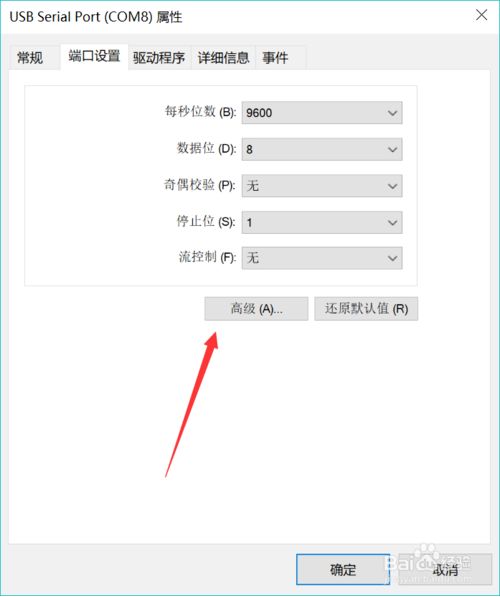
[!--empirenews.page--]
进入到高级设置界面,点击COM端口号设置,选择想设置的串口号。
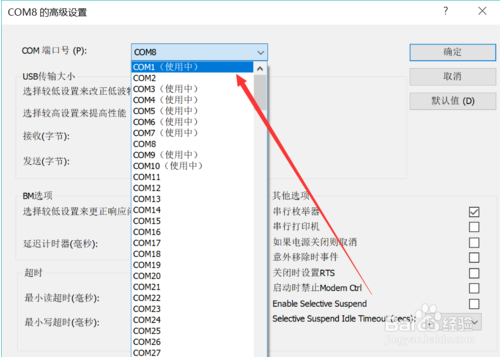
然后点击“确定”按钮保存设置。
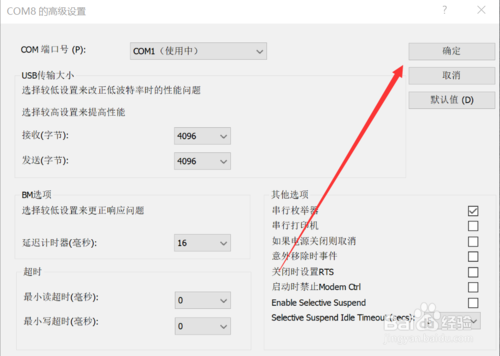
出现如下图所示提示框,点击“是”按钮即可。
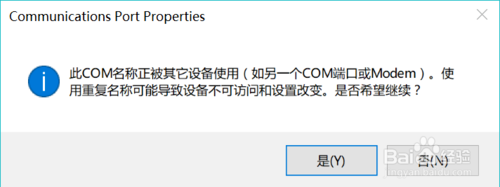
最后点击”确定“按钮,设置即可立即生效。
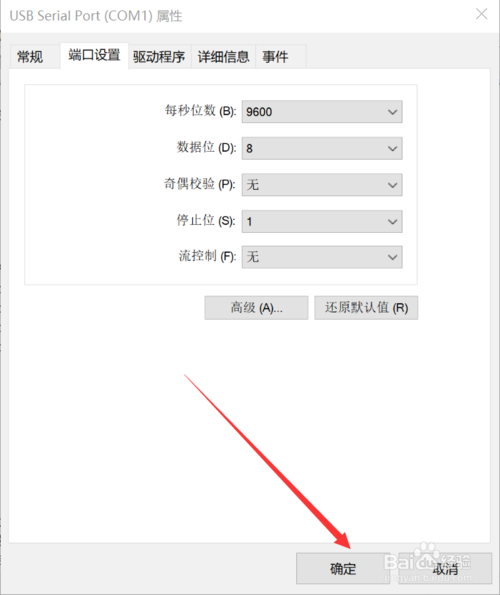
上面介绍的内容就是关于win10设备管理器修改串口号的方法,不知道大家学会了没有,如果你也有这样的需要的话可以按照小编的介绍进行操作设置,希望大家会喜欢,谢谢!!!!了解更多的教程资讯请关注我们系统天地网站~~~~










 苏公网安备32032202000432
苏公网安备32032202000432